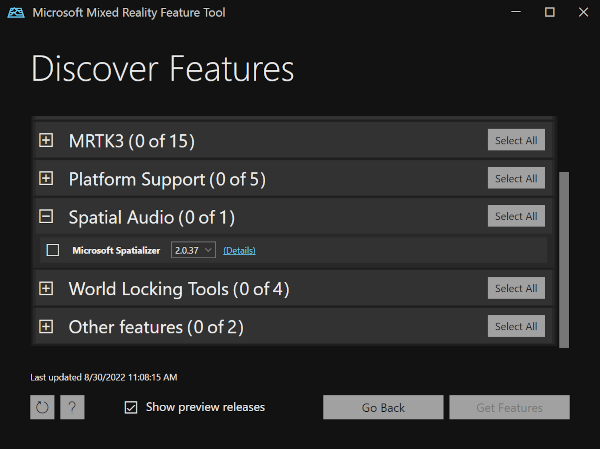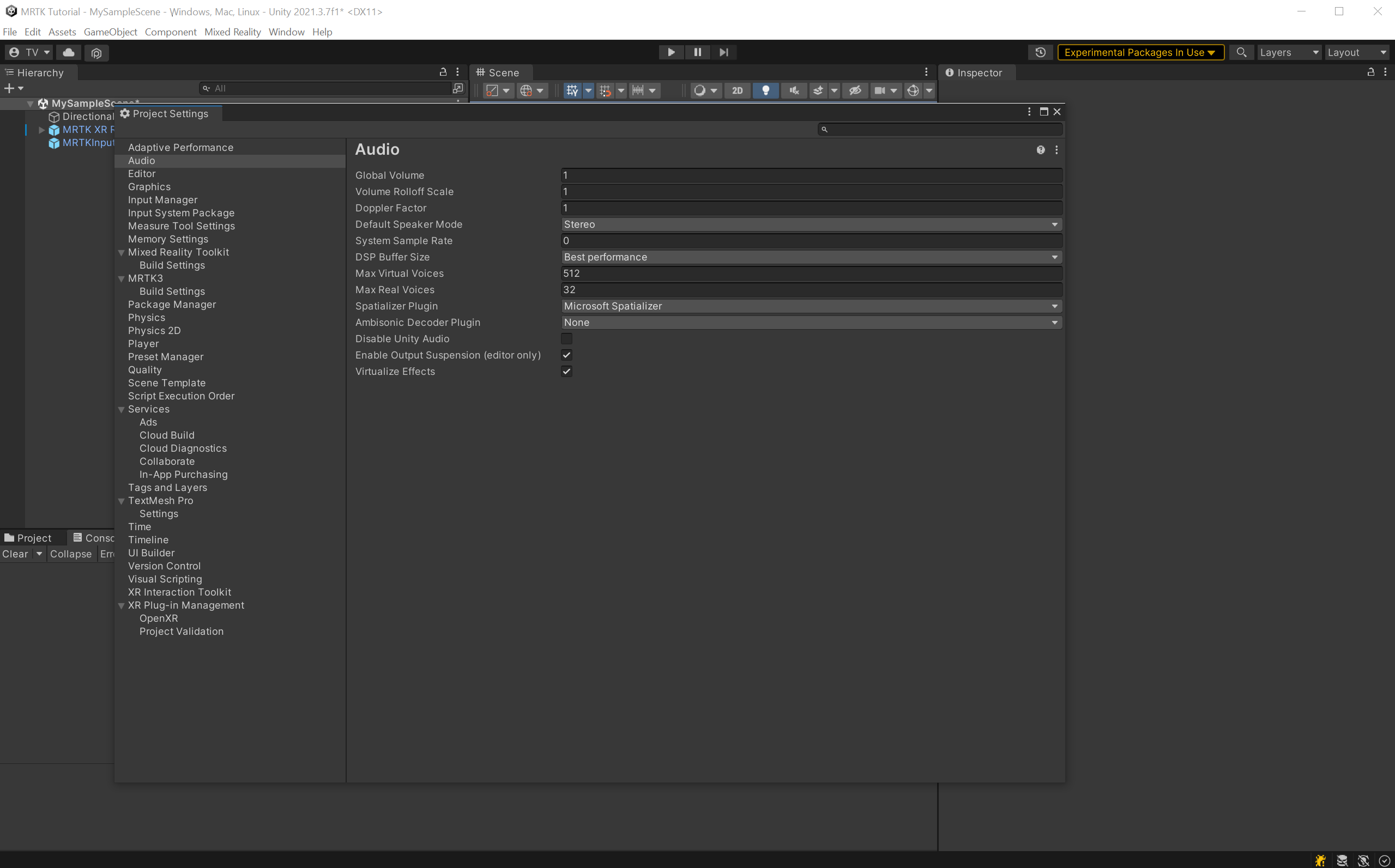Ćwiczenie — dodawanie dźwięku przestrzennego do projektu Unity
Z tej serii modułów dowiesz się, jak używać dźwięku przestrzennego na urządzeniu HoloLens 2 z wtyczką Microsoft Spatializer. Repozytorium MixedRealityLearning ma ukończony projekt Unity dla tej sekwencji samouczka.
Utwórz i przygotuj projekt Unity
W tej sekcji utworzysz nowy projekt Unity i przygotujesz go do rozwoju MRTK.
Najpierw wykonaj kroki opisane w tym samouczku, z pominięciem instrukcji Budowanie aplikacji na urządzeniu. Obejmuje to następujące kroki:
- Utwórz projekt w Unity i nadaj mu odpowiednią nazwę; na przykład samouczki MRTK.
- Przełącz platformę kompilacji.
- Zaimportuj podstawowe zasoby TextMeshPro.
- Zaimportuj zestaw narzędzi Mixed Reality Toolkit.
- Skonfiguruj projekt Unity.
- Utwórz i ustaw scenę i nadaj scenie odpowiednią nazwę; na przykład SpatialAudio.
Dodawanie pakietu spatializer za pomocą narzędzia funkcji rzeczywistości mieszanej
Pobierz narzędzie funkcji rzeczywistości mieszanej z Centrum Pobierania Microsoft .
Wybierz składnik Microsoft Spatializer z grupy Spatial Audio i zintegruj wtyczkę z projektem przy użyciu przycisku Uzyskaj funkcje.
Włączanie wtyczki Microsoft Spatializer
Po zaimportowaniu Microsoft Spatializernależy go włączyć. Otwórz , Edytuj>, Ustawienia projektu>Audio i zmień wtyczkę Spatializer na Microsoft Spatializer.
Włączanie dźwięku przestrzennego na stacji roboczej
W wersjach pulpitowych systemu Windows dźwięk przestrzenny jest domyślnie wyłączony. Włącz ją, klikając prawym przyciskiem myszy ikonę głośności na pasku zadań, aby przejść do ustawień dźwięku. W tym miejscu przejdź do Więcej ustawień dźwięku>Właściwości>Dźwięk przestrzenny. Aby uzyskać najlepszą reprezentację tego, co usłyszysz na urządzeniu HoloLens 2, wybierz Windows Sonic for Headphones. Wybierz pozycję Zastosuj, a następnie wybierz pozycję OK.
:::image type="content" source="../media/spatial-audio-settings.png" alt-text="Screenshot of Desktop spatial audio settings." lightbox="../media/spatial-audio-settings.png":::
Notatka
To ustawienie jest wymagane tylko wtedy, gdy planujesz przetestować projekt w edytorze Unity.